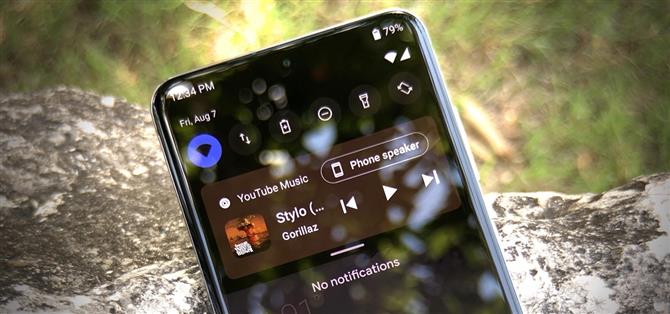Android 11: ssä musiikkisoittimen ohjaimet on siirretty ilmoituslokerosta pika-asetuksiin. Muutos vapauttaa tilaa uudelle keskusteluilmoitusosalle. Se lisää myös median ulostulosäätimet, jolloin on mahdollista vaihtaa puhelimen kaiuttimista Bluetooth-laitteisiin vain kahdella kosketuksella.
Se, milloin laitteesi vastaanottaa Android 11 -käyttöjärjestelmää, on täysin riippuvainen OEM-valmistajasta. Vaikka Pixel-käyttäjät saavat sen ensimmäisenä päivänä, kaikkien muiden on odotettava ainakin jonkin aikaa. Jopa Samsungin ja OnePlus-käyttäjät, jotka ovat viime aikoina saaneet melko ajankohtaisia päivityksiä, saattavat haluta kokeilla sitä nyt saadaksesi muutoksen tuntemaan. Joko niin, voit käyttää uutta Android 11 -mediaohjausta nyt ilmaisella sovelluksella.
- Älä missaa: Lisää vilkkuva ilmoitusvalo Samsungin aina näytölle
Vaihe 1: Asenna Power Shade
Trey Dev -sovelluksen Power Shade antaa sinulle uudet pika-asetusten mediaohjaimet. Se on mahtava sovellus – ei todellakaan ole syytä, jonka vuoksi sinun ei pitäisi olla asennettuna sitä jo. Mutta jos et, niin löydät sen avaamalla älypuhelimesi alla olevan linkin.
- Play Kauppa-linkki: Power Shade (ilmainen)

Vaihe 2: Ota esteettömyyspalvelu käyttöön
Kun olet asentanut, avaa sovellus ja napauta ”Esteettömyys” -vaihtoehtoa, niin sinut siirretään järjestelmän asetukset-valikkoon. Valitse täältä ”Power Shade”, ota sitten kytkentä käyttöön seuraavalla näytöllä ja napauta lopuksi ”Salli” salliaksesi sovelluksen pääsypalvelun..



Vaihe 3: Ota ilmoituspalvelu käyttöön
Napauta takaisin-painiketta palataksesi takaisin Power Shade -sovellukseen. Napauta nyt ”Ilmoitus” -vaihtoehtoa ja siirryt toiseen järjestelmän asetusnäyttöön. Aktivoi tässä kytkin ”Power Shade” -kohdan vieressä ja paina sitten ”Salli” -kehotetta. Napauta jälleen Takaisin-painiketta palataksesi sovellukseen.



Vaihe 4: Varmista, että mediasoittimen integrointi on käytössä
Tässä vaiheessa olet valmis. Ominaisuuden tulisi olla oletusarvoisesti käytössä, mutta jos se ei ole, napauta ”Extra” sovelluksen päävalikossa. Vieritä täällä alas, kunnes näet ”Integroi mediasoittimet pika-asetuksissa” -vaihtoehdon. Ota se käyttöön ja kytke sitten ”Käynnissä” -kytkin pois päältä ja päälle sovelluksen päänäytöltä, jotta muutos otetaan käyttöön.


Vaihe 5: Kokeile uutta ominaisuutta
Avaa nyt suosikkimusiikkisovelluksesi ja soita kappale. Pyyhkäise kerran tilarivillä alas, niin näet pika-asetusten mini-version. Heti alapuolella on uuden median ohjaimet. Voit toistaa, keskeyttää ja ohittaa kappaleet tästä mininäkymästä, ja voit napauttaa mediaohjaimen käyttöliittymää avataksesi musiikkisovelluksesi.
Hallintalaitteiden oikeassa yläkulmassa näet uuden painikkeen (todennäköisesti merkitty ”Puhelimen kaiutin”), jolla voit valita uuden laitteen, johon musiikki suoratoistetaan. Pyyhkäise toisen kerran tilarivillä alas, niin näet laajennetun näkymän, jossa säilytetään kaikki samat säätimet kuin miniversiossa, mutta lisätään tykkäämis- ja pidätyspainikkeet (jos musiikkisovelluksessasi ne ovat) ja etenemispalkki, jolla voit vierittää läpi Laulu.

Toisin kuin Android 11, mediaohjaimet säilyvät lukitusnäytön ilmoitusosassa, mikä helpottaa niiden käyttöä (Android 11: ssä, se on aina Pika-asetuksissa, lisäämällä ylimääräinen pyyhkäisy käyttääksesi). Jos käytät useita suoratoistopalveluita, voit pyyhkäistä ruutua vasemmalle ja oikealle vaihtaaksesi eri sovellusten mediaohjaimien välillä.
Pidä yhteys turvassa ilman kuukausittaista laskua. Hanki elinikäinen VPN Unlimited -tilaus kaikille laitteillesi kertaluonteisella ostolla uudesta Android How Shop -kaupasta ja katsele Hulua tai Netflixiä ilman alueellisia rajoituksia.
Osta nyt (80% pois)>
Kansikuva, kuvakaappaukset ja GIF-tiedostot, kirjoittanut Jon Knight / Android How